Microsoft Teams电脑版常见问题包括无法启动、登录失败、通知不显示、屏幕共享异常和运行卡顿。通常由网络不稳定、缓存堆积、权限设置或系统兼容性引起。通过清除缓存、检查权限、更新软件版本和优化系统设置,可有效解决大部分使用问题。
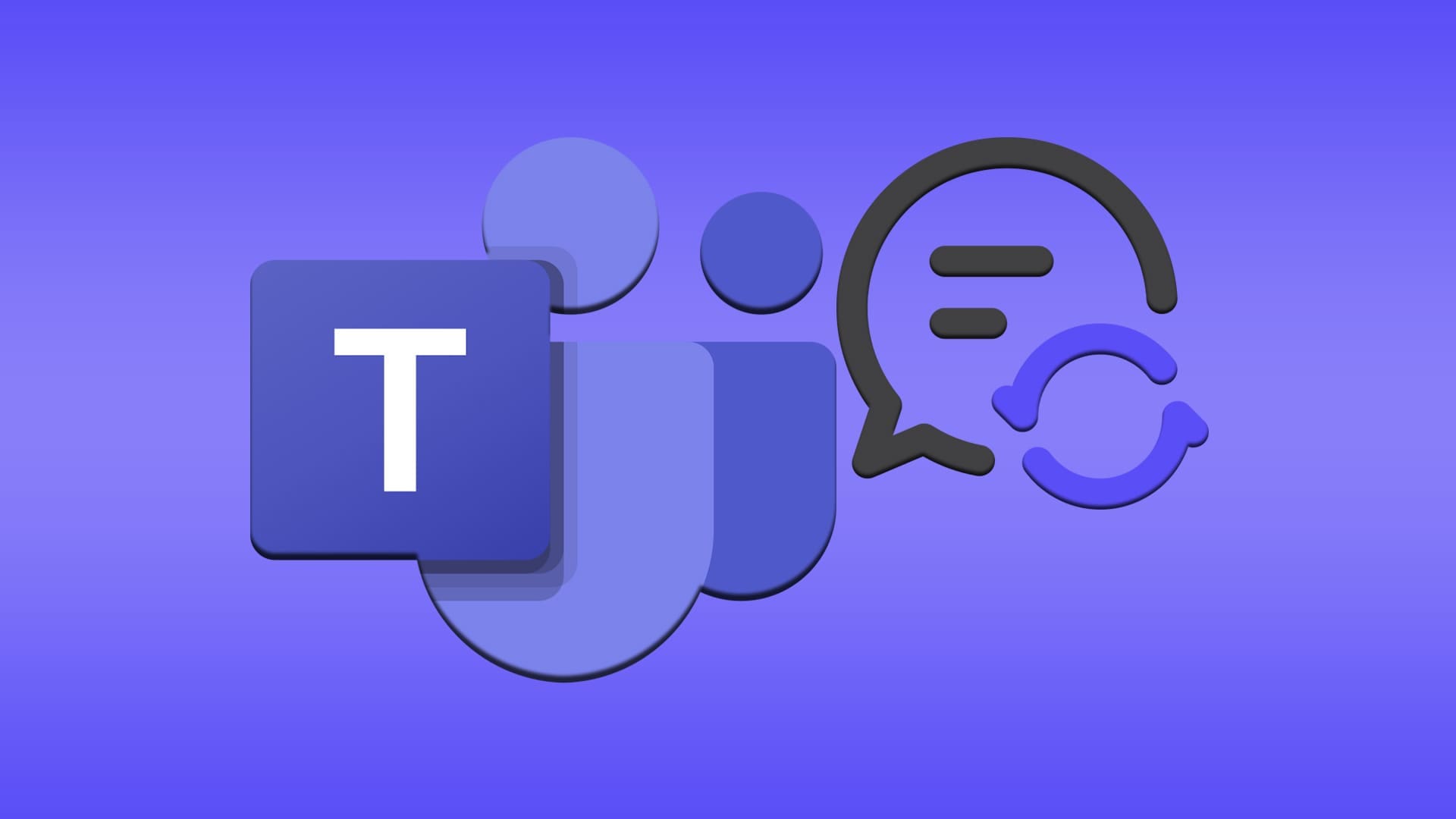
音视频设备连接与通话问题
麦克风无法识别或没有声音
-
检查设备选择与系统权限设置:当Teams检测不到麦克风或对方听不到声音时,首先应检查Teams中的设备设置是否正确。进入“设置”>“设备”,确认所选麦克风是你当前插入或连接的设备。同时,Windows 或 macOS 系统层面的麦克风权限也必须开启。在“隐私设置”中确认Teams是否被授权访问麦克风。部分设备默认关闭权限,尤其在首次使用或更新系统后,需手动启用。
-
测试麦克风输入是否正常工作:Teams 提供“进行测试通话”的功能,用户可以点击设备设置中的“进行测试通话”按钮,对着麦克风讲话,系统会回放录音。如果无法听到回放,则表示麦克风无法正确捕捉声音,此时可尝试更换麦克风设备、检查是否静音、或插拔USB接口以重新识别硬件。
-
驱动程序与第三方软件冲突问题:有时麦克风故障并非设备本身问题,而是驱动不兼容或被其他语音软件占用。建议前往设备管理器检查驱动是否异常,若有黄色警示图标应重新安装或更新驱动程序。此外,关闭如Zoom、Skype等其他正在运行的语音工具,防止设备被占用,确保Teams独占麦克风使用权限,恢复语音通畅。
摄像头黑屏或画面模糊
-
检查摄像头权限与设备连接状态:如果在Teams中无法开启摄像头或只有黑屏画面,首先应确认系统是否授予Teams使用摄像头的权限。进入操作系统的隐私设置中,确保“摄像头访问”已开启,并授权给Teams应用。USB外接摄像头也应检查是否插好、灯光指示是否正常。若是内置摄像头,也需查看是否有物理遮挡或关闭。
-
更换摄像头选择并尝试重新启动应用:在Teams的设备设置中,确认是否选中了正确的摄像头设备。如果有多个摄像头,建议尝试切换至另一个设备测试画面是否恢复。同时,重启Teams客户端或电脑,有时可解决临时摄像头初始化失败的问题。此外,如果摄像头驱动过旧或与新系统不兼容,也可能导致无法正常显示,建议访问厂商官网更新驱动程序。
-
画面模糊通常与光线和焦距有关:若摄像头画面有图像但模糊,问题可能出在光线不足或摄像头自动对焦功能不佳。建议开启房间灯光或使用补光灯提升亮度,部分摄像头需手动调节镜头对焦位置。也可通过提升分辨率设置来改善图像质量,进入Teams设备设置中选择“高清(HD)”模式,确保图像呈现清晰自然,提升会议观感体验。
视频会议中出现声音延迟或回音
-
网络不稳定是导致声音延迟的主要原因:视频会议中声音滞后往往与网络状况有关。建议使用有线网络连接以获得更稳定的传输,Wi-Fi 用户可尝试靠近路由器或避免高峰时段使用。进入Teams的“呼叫质量仪表板”查看实时网络延迟情况,若Ping值超过100ms或丢包严重,建议调整网络或使用手机热点作为临时替代。
-
设备设置不当或音频反馈导致回音问题:当麦克风距离扬声器太近,或参会人员未使用耳机外放声音时,Teams可能会产生回音。建议优先使用带麦克风的耳机进行会议,防止声音外泄再次被麦克风捕捉形成回环。也可以在“设备设置”中启用回声抑制功能,部分高级麦克风也自带回音消除功能,可有效解决该问题。
-
多方同时发言或系统资源不足也会影响通话质量:若多位成员同时讲话或电脑开启多个高占用程序,Teams处理音频流时可能出现卡顿或延迟。建议关闭其他后台程序,确保Teams运行资源充足。同时主持人可控制发言节奏,采用轮流发言的形式减少同时音频冲突,有助于提升整体会议音质与效率。

文件共享与上传下载失败问题
无法上传文件到频道或聊天窗口
-
检查权限设置与文件大小限制:在Teams中,用户是否能上传文件受到多个因素限制。首先,应确认你是否拥有上传权限。如果你是访客或在某些团队中只是“成员”而非“拥有者”,部分频道可能已限制文件上传功能。此外,Teams对上传文件大小存在上限,单个文件不能超过250MB(适用于聊天窗口),通过SharePoint上传的文件也受团队站点配额影响。如果文件超出限制,将无法完成上传操作,应考虑压缩文件或通过OneDrive分享链接的方式绕过限制。
-
网络不稳定或缓存异常会导致上传失败:在文件上传过程中,若网络断开或传输速度极慢,也可能导致上传中断。建议使用有线网络或高速Wi-Fi环境下进行上传,确保传输过程稳定。若多次上传失败,可尝试清除Teams缓存文件。退出Teams后进入系统缓存目录(如Windows的AppData文件夹),删除Teams缓存并重新登录,有助于解决由于缓存损坏引发的上传错误。
-
文件名特殊字符或格式可能被系统拦截:Teams通过SharePoint或OneDrive后台存储文件,而这些平台对文件命名格式有一定限制。如果上传的文件名中包含“# % * : < > ? / \ |”等非法字符,将被系统拦截,导致上传失败。此外,文件路径过长(含子文件夹路径)也会引起上传异常。建议使用英文或常规字符命名文件,并避免层级过深的目录结构,提高上传成功率。
文件下载缓慢或提示失败
-
网络带宽不足是下载缓慢的主要原因:下载文件速度慢通常与用户本地网络环境有关。如果你处于公司网络高峰期或使用低速网络(如公共Wi-Fi),会直接影响下载性能。建议测试当前带宽,并在网络使用较少时段尝试重新下载。使用浏览器版本的Teams下载文件也可能更稳定,特别是桌面版出现问题时可作为备用途径。
-
Teams客户端缓存错误或版本问题可能影响下载:若文件始终提示下载失败,可能是Teams桌面客户端出现了临时故障或缓存错误。可以尝试先退出Teams应用,再重新打开下载页面;如无效,可卸载并重新安装最新版本的Teams,以清除可能存在的软件兼容问题。另外,如果Teams配置文件损坏,也可能阻碍文件正常解析和下载,此时建议清理Teams本地数据文件夹并重建配置。
-
后端文件权限变更导致下载受限:Teams中的文件通常托管在SharePoint或OneDrive中,如果文件原始拥有者已修改共享权限或删除了文件,则会导致其他成员在Teams界面点击下载时出现“权限不足”或“文件已被删除”的错误提示。此时应联系文件上传者或管理员确认当前共享状态是否仍有效,并请求重新授权访问权限或重新上传文件以恢复下载。
文件无法预览或格式不受支持
-
不支持的文件类型将无法在线预览:Teams内置的文件预览功能主要支持常见办公格式如.docx、.xlsx、.pptx、.pdf、.txt等,如果上传的文件为.zip、.rar、.psd、.ai或某些特定系统生成文件(如.dat或.exe),则系统无法直接预览,通常会提示“无法加载预览”或仅支持下载。用户应先下载文件并使用相应的专业软件打开,以确保文件完整性与安全性。
-
文件损坏或上传过程中出错导致预览失败:即使是常见格式的文件,如果在上传过程中因网络中断、系统错误导致文件不完整,也会导致无法在线预览。例如一个.docx文件若在上传中途中断但系统仍显示上传完成,可能内容丢失、结构破坏,导致Teams或浏览器无法正确识别其内容。此时建议重新上传原始文件,并核对其完整性是否受损。
-
使用桌面应用打开功能作为预览替代方案:当Teams无法在线预览文件时,用户可以点击“在桌面应用中打开”选项(如在Word、Excel、PowerPoint中打开),强制调用本地软件进行浏览和编辑。这一方式不受Teams格式识别能力限制,适用于格式特殊、排版复杂或需要插件支持的文档预览,同时也提供更完整的编辑与打印功能,是日常使用中非常实用的补充手段。
团队与频道权限设置混乱问题
用户无法访问指定频道内容
-
检查频道类型与成员权限设置是否匹配:在Teams中,频道分为“标准频道”、“私密频道”与“共享频道”。若用户无法访问某频道内容,可能是因为该频道为“私密频道”,只有被特定添加的成员才能查看和参与。即使该用户已加入团队,如果未被添加至该私密频道,也无法看到频道名称或其内容。建议由频道拥有者进入频道设置,手动检查并添加需要访问的用户。若为“共享频道”,需确认该成员是否在被授权的组织或团队范围内。
-
组织策略或团队级别权限限制访问:部分企业使用Microsoft 365的组织策略或自定义策略管理成员的访问权限,可能限制了特定用户对某些资源的可见性。例如,访客用户或外部协作账户可能被系统默认屏蔽访问部分敏感频道,即便拥有链接也无法进入。这种情况下,应联系IT管理员核查Azure AD权限策略、Teams管理中心的团队策略或敏感信息权限设置,确保账号在受控权限内有正常访问范围。
-
移动端与桌面端不同步显示造成误判:有时用户在手机端能访问频道,在电脑端却提示“无权查看”,可能是Teams客户端未及时同步团队数据或缓存异常。建议退出账号重新登录,或清除本地缓存文件以强制刷新频道列表。使用网页版本的Teams进行对比访问,也可以验证是否为本地设备同步问题,从而更准确定位故障原因并及时处理。
无法修改频道名称或结构
-
频道名称修改权限仅限团队拥有者:在Teams中,修改频道名称或删除频道的权限并不对所有成员开放。只有被授予“团队拥有者”角色的用户才有权限更改频道结构,包括重命名、删除、添加新频道等操作。如果普通成员尝试进行修改,系统会提示“无权限操作”或选项灰显。应由拥有者进入团队设置进行操作,或由管理员通过管理中心变更角色权限分配。
-
常规频道命名受限于系统设置:每个团队默认会包含一个“常规”频道(General),该频道无法删除,也不允许重命名。这是Teams设定的系统默认结构,用于保证团队在最基础层面有一个稳定的沟通入口。因此,若尝试修改“常规”频道的名称或调整其排序,操作将被系统拒绝。用户应将常规频道保留为公告或通用讨论用途,其他内容可创建新频道分类整理。
-
SharePoint结构绑定导致频道结构锁定:每个Teams频道对应一个SharePoint文档库的子文件夹,某些组织启用了文档结构同步管理。当团队文档受到保护、设置特定协作流程或被纳入法规合规项目中时,频道结构可能被绑定为不可变更状态。此类限制通常由管理员设定,应联系IT支持确认是否存在SharePoint侧的策略锁定,并通过后台解除结构控制后再尝试更改频道属性。
成员权限变更后未生效
-
权限变更存在延迟需等待系统同步:Teams基于Microsoft 365后台架构运行,权限调整如添加为拥有者、移除访客身份、修改角色权限后,可能不会立刻在前端反映。系统通常在数分钟至数小时内完成同步。在此期间用户可能仍旧受限于旧权限配置,建议耐心等待或手动注销并重新登录账号以触发刷新,有助于加快权限生效。
-
团队与频道权限设置未同步调整:用户在团队级别被添加为“拥有者”或“成员”,并不自动获得所有频道的访问权限。特别是“私密频道”,需单独对每个频道设置可访问用户。若只在团队层做了权限调整而未同步频道成员设置,用户在尝试访问私密频道时仍会被拒绝。应由频道管理者逐一检查每个频道成员列表,确保权限层级一致性。
-
权限设置被策略或用户角色覆盖:组织管理员可通过Microsoft 365 管理中心配置用户策略或角色模板。例如,某角色类型默认限制创建频道、共享文件或编辑权限,哪怕在团队中被手动设置为“拥有者”,也可能因策略限制无法实际执行权限操作。此类冲突需由IT管理员进入后台检查当前角色策略、合规设置与Teams权限之间的对应关系,才能彻底解决权限未生效的问题。
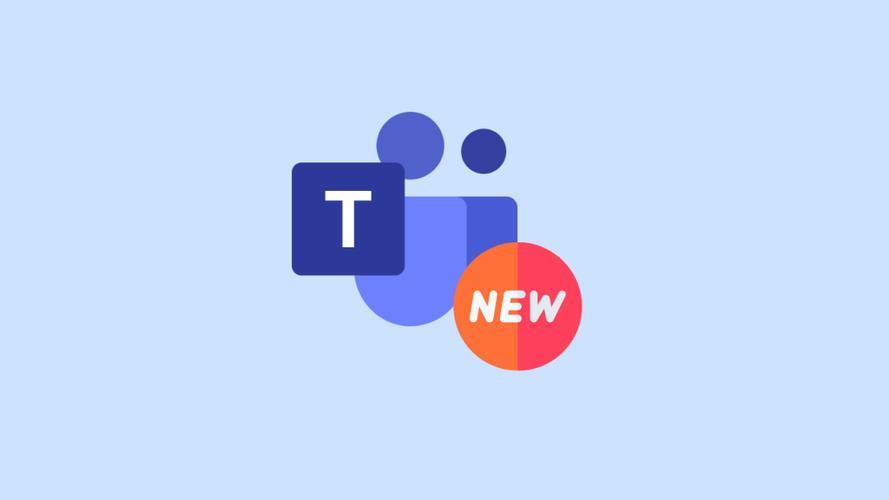
系统兼容性与性能相关问题
Teams占用内存过高导致卡顿
-
Teams运行机制导致资源使用偏高:Microsoft Teams 是基于 Electron 框架构建的桌面应用,本质上是一个嵌套浏览器环境,因此在启动时会加载多个后台进程和缓存模块。如果用户加入了多个团队、频道较多、长时间未清理缓存或运行其他高占用软件,Teams可能会出现内存占用高、CPU占用飙升等情况,导致卡顿、响应迟缓或音视频质量下降,尤其是在内存配置较低的设备上表现尤为明显。
-
优化启动项与清理缓存可有效缓解问题:为减轻系统负担,建议在系统启动项中关闭Teams的自动启动选项,只在需要时手动运行。同时可定期清理Teams本地缓存,在关闭应用后前往系统缓存目录(如 Windows 的
%appdata%\Microsoft\Teams),删除Cache、GPUCache、databases等文件夹内容,有助于释放磁盘空间与系统资源,从而改善运行性能。 -
升级硬件或切换网页版提升流畅度:如果使用的设备配置较低(如4GB内存),建议在处理复杂协作或视频会议时使用Teams网页版,因其依赖浏览器资源管理机制,相较于桌面端占用更低。如经常需多任务并行操作,可考虑升级内存、SSD 或处理器,以确保Teams运行环境更稳定流畅,降低卡顿风险,提升用户体验。
与Outlook插件冲突无法创建会议
-
插件未加载或被禁用是常见原因:Teams 与 Outlook 的集成依赖“Microsoft Teams Meeting Add-in for Microsoft Office”插件实现会议创建功能。如果该插件在Outlook中未正确加载或被禁用,用户将无法在日历中看到“新建Teams会议”按钮。进入Outlook“文件”>“选项”>“加载项”,查看COM加载项中是否勾选了Teams插件,若未启用,应点击“转到”手动勾选后确认生效。
-
权限差异或运行模式不一致引发冲突:如果Outlook以管理员身份运行,而Teams以普通用户权限运行,或反之,插件加载过程可能出现权限不兼容的错误,导致会议功能缺失。建议始终以相同权限模式打开Teams和Outlook,避免权限隔离引起插件识别失败。同时关闭安全软件的插件限制功能,确保插件在启动时不被拦截。
-
Office版本不兼容或安装包损坏:某些较旧版本的Office(如Office 2016早期版)可能不完全支持Teams插件,或在更新过程中造成文件丢失,影响插件调用。建议确保Office已升级至Microsoft 365或Office 2019及以上版本,并可尝试在“应用和功能”中对Office执行“快速修复”或“联机修复”,以恢复必要的组件并修复插件冲突问题,重新启用Teams会议创建功能。
Windows或Mac系统更新后功能异常
-
系统补丁更改依赖项可能影响Teams功能:在Windows或macOS系统更新后,部分系统组件(如.NET Framework、Visual C++运行库、系统权限策略)会被重置或更改,从而影响Teams的部分功能,如无法加载设备驱动、图像显示异常或无法调用摄像头等。这种更新往往未提前提示与Teams相关,但实际却间接影响其运行环境。
-
兼容性问题引发软件崩溃或功能缺失:更新后,Teams可能出现闪退、空白界面、按钮无响应等异常现象。此时应首先确保Teams已更新到兼容最新系统的版本。用户可手动卸载旧版本Teams,重新从官网下载安装最新版客户端,同时清理残留缓存,确保软件与系统之间的适配恢复。
-
Mac用户需重新授权应用访问权限:在macOS系统更新后,系统安全策略往往会重置麦克风、摄像头、屏幕录制等权限,导致Teams无法使用音视频功能或共享屏幕。应前往“系统设置”>“隐私与安全性”,重新授予Teams相关权限,并重启应用使权限设置生效。Windows用户亦可在“隐私设置”中重新检查Teams访问权限,确保功能恢复正常运行。

Microsoft Teams电脑版无法启动怎么办?
可能是系统兼容性、缓存或安装文件损坏引起。建议先重启设备,清除Teams缓存,或重新安装最新版客户端以解决启动问题。
为什么Teams电脑版收不到通知?
请检查通知设置是否开启,系统“勿扰模式”是否激活,或Teams是否被系统限制后台运行。确认后重启软件可恢复正常通知。
Teams电脑版登录时提示错误如何解决?
检查网络连接与账户凭据是否正确,尝试清除凭据管理器中的旧登录信息,并确保系统时间设置正确,有助于修复登录异常。
Teams电脑版屏幕共享无法使用是什么原因?
可能是权限设置或驱动冲突导致。可检查系统的隐私权限设置,确保Teams拥有屏幕录制权限,并更新显卡驱动后重试。
Teams电脑版运行缓慢或卡顿如何优化?
关闭后台无关应用,清理Teams缓存文件,减少同时打开的频道与聊天窗口,并定期更新Teams至最新版本以提升运行流畅性。